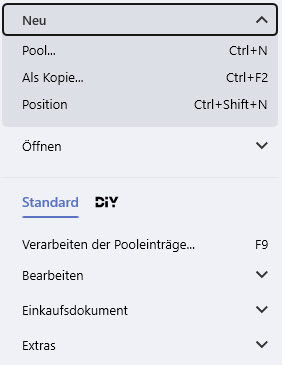Workspace 62000 Einkaufspool - Nytron
Mit Nytron ändert sich das Layout der
Workspaces und damit in gewissen Bereichen auch das Bedienkonzept. Gleich
geblieben, sind die Bedienung, welche nach wie vor via Tastatur und Maus
erfolgen kann, sowie die Schnellerfassung in den
Dokument-Workspaces.
An dieser Stelle wird das grundlegende Layout
des Workspace und das Bedienkonzept erklärt. Die Funktionalität,
insbesondere die der Menüpunkte, hat sich im Vergleich zum Cloud Client
Legacy nicht verändert. Detailinformationen können Sie deshalb nach wie
vor, der bisherigen (Legacy) User Help entnehmen: Workspace 62000 Legacy.
Geöffnet
wird ein Workspace über die AppNavigation im Opacc ERP Explorer. Der
Workspace öffnet sich dann als Tab innerhalb von Opacc ERP.
Express Header
Der Express
Header ermöglicht das Öffnen und (je nach Workspace) Neuerstellen eines
BOs.

Mit Klick auf More
options (Button mit den drei Punkten) können Sie die BO-Liste öffen
und innerhalb der BO-Liste nach einem BO suchen.
Header Info
In der Header Info
werden Ihnen Informationen zum aktiven BO angezeigt.

Mit einem Klick auf die Header Info,
wird die Detailansicht geöffnet.
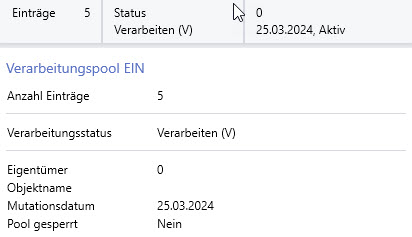
Embedded BO List
In den
Workspaces mit eingebetteter BO-Liste werden Ihnen die entsprechenden BOs
angezeigt.

Die
eingebettete BO-Liste verfügt über die normalen Funktionen einer BO-Liste,
die Sie mit Klick auf More options aufrufen können.
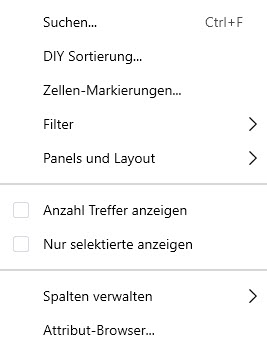
Edit Panel rechts
Für das
Bearbeiten eines BOs in einem Workspace mit eingebetteter BO-Liste, wird
das Edit Panel rechts angezeigt. Das Edit Panel ist von uns standardisiert
und kann nicht konfiguriert werden. Es steht Ihnen für die Suche nach BOs
aber ein eigenes DIY-Panel zur Verfügung, welches unterhalb der von uns
vorgegebenen Attribute angezeigt wird.
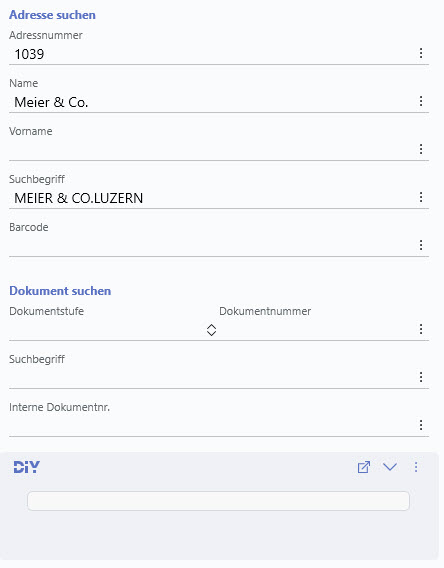
Das Neuerfassen und Bearbeiten
erfolgt über die drei Buttons. Der Plus-Button startet das Neuerfassen
eines BOs. Der Weiter-Button wechselt beim Erfassen eines BOs in den
nächsten Bereich. Der Speichern-Button speichert das bearbeitete
BO.

DIY Panel
Unterhalb der
eingebetteten BO-Liste steht Ihnen ein DIY-Panel zur Verfügung. Über das
quadratische Symbol mit dem Pfeil können Sie das DIY-Panel herauslösen und
als eigenes Fenster (z.B. auf einem zweiten Bildschirm) anzeigen lassen.
Wird dieses Fenster geschlossen, dockt das DIY-Panel automatisch wieder im
vorgegebenen Bereich an.